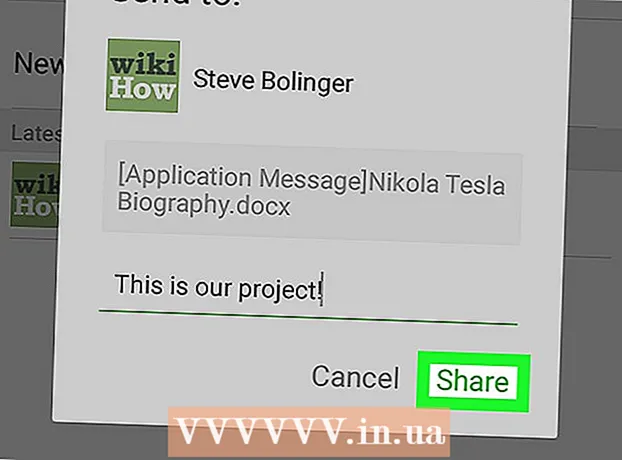مؤلف:
William Ramirez
تاريخ الخلق:
24 شهر تسعة 2021
تاريخ التحديث:
1 تموز 2024

المحتوى
1 قم بإيقاف تشغيل طاقة الهاتف الذكي. اضغط مع الاستمرار على زر الطاقة حتى يظهر شريط تمرير Power Off في الجزء العلوي من الشاشة ، والذي تحتاج إلى تمريره إلى اليمين.- في معظم الحالات ، يوجد زر الطاقة في الجزء العلوي من الحافة اليمنى لجهاز iPhone ، على الرغم من أنه في الطرز القديمة يقع في الحافة العلوية للجهاز.
 2 تأكد من أن بطاقة SIM الخاصة بك بالحجم الصحيح. بمرور الوقت ، أصبحت بطاقات SIM أصغر حجمًا وقد لا تدعم أجهزة iPhone القديمة البطاقات الجديدة (والعكس صحيح). تأكد من أن حجم بطاقة SIM يناسب جهاز iPhone الخاص بك.
2 تأكد من أن بطاقة SIM الخاصة بك بالحجم الصحيح. بمرور الوقت ، أصبحت بطاقات SIM أصغر حجمًا وقد لا تدعم أجهزة iPhone القديمة البطاقات الجديدة (والعكس صحيح). تأكد من أن حجم بطاقة SIM يناسب جهاز iPhone الخاص بك. - يستخدم iPhone 5 وما فوق تنسيق البطاقة نانو سيم (12.3 × 8.8 ملم).
- يستخدم iPhone 4 و 4S تنسيق البطاقة بطاقة SIM صغيرة (15 × 12 مم).
- تستخدم طرز iPhone 3G و 3GS والجيل الأول بطاقة SIM قياسية (25 × 15 ملم).
 3 حدد موقع فتحة بطاقة SIM على جانب iPhone. في معظم طرز iPhone ، يوجد درج بطاقة SIM في منتصف الحافة اليمنى.
3 حدد موقع فتحة بطاقة SIM على جانب iPhone. في معظم طرز iPhone ، يوجد درج بطاقة SIM في منتصف الحافة اليمنى. - بالنسبة إلى iPhone 3G و 3GS والجيل الأول ، توجد الدرج في الجزء العلوي من الجهاز.
- يتم تضمين درج SIM في جميع طرازات iPhone ، يستثني iPhone 4 CDMA.
 4 ابحث عن مشبك إخراج لبطاقة SIM أو قم بتسوية مشبك ورق صغير. اليوم ، تأتي العديد من الهواتف الذكية مع مشبك إخراج بطاقة SIM ، والذي يشبه كائنًا مدببًا ويسمح لك بفتح الدرج. في حالة فقد مشبك الورق المرفق ، يمكنك تقويم مشبك ورق عادي.
4 ابحث عن مشبك إخراج لبطاقة SIM أو قم بتسوية مشبك ورق صغير. اليوم ، تأتي العديد من الهواتف الذكية مع مشبك إخراج بطاقة SIM ، والذي يشبه كائنًا مدببًا ويسمح لك بفتح الدرج. في حالة فقد مشبك الورق المرفق ، يمكنك تقويم مشبك ورق عادي.  5 أدخل طرف مشبك الورق في الفتحة الصغيرة بجوار الدرج. يكفي القليل من الجهد لإزالة الدرج.
5 أدخل طرف مشبك الورق في الفتحة الصغيرة بجوار الدرج. يكفي القليل من الجهد لإزالة الدرج.  6 قم بإزالة الدرج بالكامل من الهاتف الذكي. احرص على عدم إتلاف بطاقة SIM والدرج نفسه.
6 قم بإزالة الدرج بالكامل من الهاتف الذكي. احرص على عدم إتلاف بطاقة SIM والدرج نفسه.  7 أخرج البطاقة القديمة وأدخل بطاقة SIM جديدة. نظرًا للشق الموجود على البطاقة ، لا يمكن تثبيته إلا في موضع واحد. إذا كنت في شك ، ضعه بنفس الطريقة التي كانت بها البطاقة القديمة (جهات الاتصال متجهة لأسفل).
7 أخرج البطاقة القديمة وأدخل بطاقة SIM جديدة. نظرًا للشق الموجود على البطاقة ، لا يمكن تثبيته إلا في موضع واحد. إذا كنت في شك ، ضعه بنفس الطريقة التي كانت بها البطاقة القديمة (جهات الاتصال متجهة لأسفل).  8 أدخل الدرج في iPhone. يمكن إدخال الدرج بطريقة واحدة فقط.
8 أدخل الدرج في iPhone. يمكن إدخال الدرج بطريقة واحدة فقط. - تأكد من إدخال الدرج بالكامل في iPhone.
 9 اضغط باستمرار على زر الطاقة. أعد تشغيل iPhone الخاص بك. يجب أن يتصل الهاتف الذكي بالشبكة تلقائيًا ، على الرغم من أن البطاقة تحتاج في بعض الأحيان إلى التنشيط.
9 اضغط باستمرار على زر الطاقة. أعد تشغيل iPhone الخاص بك. يجب أن يتصل الهاتف الذكي بالشبكة تلقائيًا ، على الرغم من أن البطاقة تحتاج في بعض الأحيان إلى التنشيط. جزء 2 من 2: المشاكل المحتملة في تنشيط بطاقة SIM
- 1 اتصل بشبكة لاسلكية. بناءً على حزمة التعريفة ، تحتاج أحيانًا إلى الاتصال بشبكة Wi-Fi لتنشيط البطاقة.
 2 قم بتوصيل iPhone بـ iTunes على الكمبيوتر. إذا لم تتمكن من تنشيط iPhone عبر Wi-Fi ، فيمكنك التنشيط عبر اتصال الكمبيوتر. اتبع هذه الخطوات:
2 قم بتوصيل iPhone بـ iTunes على الكمبيوتر. إذا لم تتمكن من تنشيط iPhone عبر Wi-Fi ، فيمكنك التنشيط عبر اتصال الكمبيوتر. اتبع هذه الخطوات: - قم بتوصيل جهاز iPhone بجهاز الكمبيوتر الخاص بك باستخدام كابل شحن USB. قم بتشغيل iTunes إذا لم يفتح تلقائيًا.
- انتظر حتى يقوم iTunes بتنشيط بطاقة SIM الخاصة بك.
- 3 قم باستعادة جهاز iPhone الخاص بك. إذا لم يتعرف الهاتف الذكي على بطاقة SIM ، فقم باستعادة iPhone لتنشيط البطاقة بعد إعادة تشغيل الجهاز.
 4 اتصل بالمشغل من هاتف آخر. إذا لم تتمكن من تنشيط بطاقة SIM جديدة بأي شكل من الأشكال ، فحاول الاتصال بمشغل الهاتف المحمول (MTS ، Beeline ، Megafon). قدم تفاصيل بطاقتك واكتشف أسباب المشكلة. إذا لم تتمكن من تشخيص الأسباب عبر الهاتف ، فسيتعين عليك اصطحاب الهاتف الذكي إلى مركز خدمة المشغل لحل المشكلة.
4 اتصل بالمشغل من هاتف آخر. إذا لم تتمكن من تنشيط بطاقة SIM جديدة بأي شكل من الأشكال ، فحاول الاتصال بمشغل الهاتف المحمول (MTS ، Beeline ، Megafon). قدم تفاصيل بطاقتك واكتشف أسباب المشكلة. إذا لم تتمكن من تشخيص الأسباب عبر الهاتف ، فسيتعين عليك اصطحاب الهاتف الذكي إلى مركز خدمة المشغل لحل المشكلة.